
İçindekiler:
- Yazar John Day [email protected].
- Public 2024-01-30 13:20.
- Son düzenleme 2025-01-23 15:13.
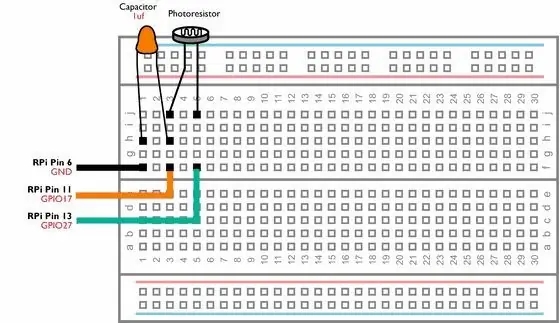
Daha önceki Talimatlarımızda, Raspberry Pi'nizin GPIO pinlerini LED'lere ve anahtarlara nasıl bağlayabileceğinizi ve GPIO pinlerinin nasıl Yüksek veya Düşük olabileceğini gösterdik. Peki ya Raspberry Pi'nizi analog bir sensörle kullanmak isterseniz?
Raspberry Pi ile analog sensörler kullanmak istiyorsak sensörün direncini ölçebilmemiz gerekir. Arduino'dan farklı olarak, Raspberry Pi'nin GPIO pinleri direnci ölçemez ve sadece kendilerine sağlanan voltajın belirli bir voltajın (yaklaşık 2 volt) üzerinde olup olmadığını algılayabilir. Bu sorunun üstesinden gelmek için Analogdan Dijitale Dönüştürücü (ADC) kullanabilir veya bunun yerine nispeten ucuz bir kapasitör kullanabilirsiniz.
Bu Eğitilebilir Tablo size bunun nasıl yapılabileceğini gösterecektir.
Adım 1: Neye İhtiyacınız Olacak?




- Raspbian yüklü bir RaspberryPi. Ayrıca bir Monitör, Fare ve Klavye kullanarak veya Uzak Masaüstü aracılığıyla Pi'ye erişebilmeniz gerekir. Raspberry Pi'nin herhangi bir modelini kullanabilirsiniz. Pi Zero modellerinden birine sahipseniz, bazı başlık pinlerini GPIO bağlantı noktasına lehimlemek isteyebilirsiniz.
- Hafif Bağımlı Direnç (LDR veya Fotodirenç olarak da bilinir)
- 1 uF Seramik Kondansatör
- Lehimsiz Prototip Oluşturma Breadboard
- Bazı Erkek - Dişi atlama telleri
Adım 2: Devrenizi Oluşturun
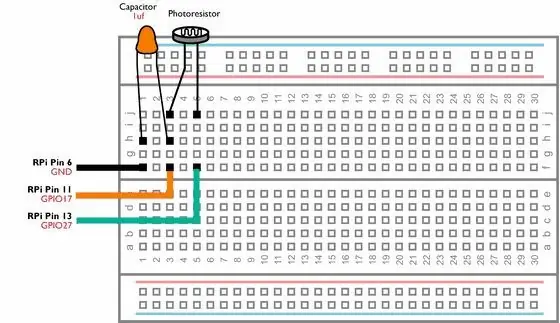
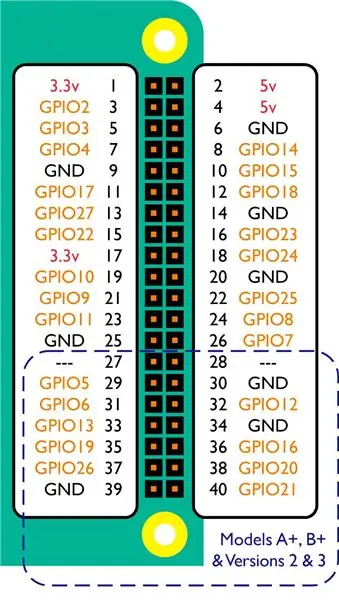
Yukarıdaki devreyi, bileşen uçlarından hiçbirinin dokunmadığından emin olarak devre tahtanıza kurun. Işığa Bağlı Direnç ve Seramik Kondansatörün polaritesi yoktur, bu da her iki kabloya da negatif ve pozitif akımın bağlanabileceği anlamına gelir. Bu nedenle, devrenizde bu bileşenlerin hangi şekilde bağlandığı konusunda endişelenmenize gerek yoktur.
Devrenizi kontrol ettikten sonra yukarıdaki şemayı takip ederek jumper kablolarını Raspberry Pi'nizin GPIO pinlerine bağlayınız.
Adım 3: Işığa Bağlı Direnci Okumak için bir Python Komut Dosyası Oluşturun
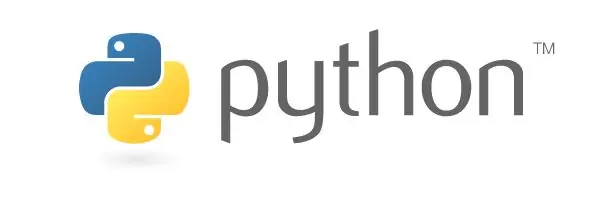
Şimdi Python kullanarak LDR'nin direncini okuyacak ve gösterecek kısa bir script yazacağız.
Raspberry Pi'nizde IDLE'yi açın (Menü > Programlama > Python 2 (IDLE)). Yeni bir proje açın Dosya > Yeni Dosya'ya gidin. Ardından aşağıdaki kodu yazın (veya kopyalayıp yapıştırın):
RPi. GPIO'yu GPIOimport timempin=17 tpin=27 olarak içe aktarın GPIO.setmode(GPIO. BCM) cap=0.000001 adj=2.130620985i=0 t=0 iken True: GPIO.setup(mpin, GPIO. OUT) GPIO.setup(tpin), GPIO. OUT) GPIO.output(mpin, False) GPIO.output(tpin, False) time.sleep(0.2) GPIO.setup(mpin, GPIO. IN) time.sleep(0.2) GPIO.output(tpin, True) starttime=time.time() endtime=time.time() while (GPIO.input(mpin) == GPIO. LOW): endtime=time.time() Measureresistance=endtime-starttime res=(measureresistance/cap)* adj i=i+1 t=t+res eğer i==10 ise: t=t/i print(t) i=0 t=0
Projenizi Lightensor.py (Dosya > Farklı Kaydet) olarak Belgeler klasörünüze kaydedin.
Şimdi Terminal'i açın (Menü > Aksesuarlar > Terminal) ve aşağıdaki komutu yazın:
piton ışık sensörü.py
Raspberry Pi, fotorezistörün direncini art arda gösterecektir. Parmağınızı fotorezistörün üzerine koyarsanız direnç artacaktır. Fotodirenç üzerine parlak bir ışık tutarsanız, direnç azalacaktır. CTRL+Z tuşlarına basarak bu programın çalışmasını durdurabilirsiniz.
4. Adım: Nasıl Çalışır?
Kondansatör kademeli olarak şarj olurken, devreden geçen ve GPIO pinine giden voltaj yükselir. Kondansatör belirli bir noktaya kadar şarj edildiğinde, voltajı 2 voltun üzerine çıkar ve Raspberry Pi, GPIO pin 13'ün YÜKSEK olduğunu algılayacaktır.
Sensörün direnci artarsa kondansatör daha yavaş şarj olur ve devrenin 2 volta ulaşması daha uzun sürer.
Yukarıdaki komut dosyası esasen pim 13'ün Yüksek'e dönmesinin ne kadar sürdüğünü çarpar ve ardından bu ölçümü Fotodirencin direncini hesaplamak için kullanır.
Önerilen:
Ubidots-ESP32+Sıcaklık ve Nem Sensörünü Kullanma-Ubidots-Kullanma-Uyarı Oluşturma: 9 Adım

Ubidots-ESP32+Sıcaklık ve Nem Sensörü-Ubidots-Kullanma-Uyarı Oluşturma: Bu eğitimde, Sıcaklık ve nem sensörünü kullanarak farklı sıcaklık ve nem verilerini ölçeceğiz. Bu verileri Ubidots'a nasıl göndereceğinizi de öğreneceksiniz. Böylece farklı uygulamalar için her yerden analiz edebilirsiniz. Ayrıca e-posta oluşturarak
İlk Tüy Kanadım: Analogdan Dijitale Dönüştürücü: 5 Adım

İlk Tüy Kanadım: Analogdan Dijitale Dönüştürücü: Merhaba, Yapımcı arkadaşlarım!Bugünün talimatı gerçekten özel bir şey hakkında. Bu cihaz, Adafruit'in form faktörünü takip eden İLK TÜYLÜĞÜM. Aynı zamanda İLK YÜZEYE MONTAJLI PCB'm! Bu kalkanı en belirgin kullanımım, delirdiğim bir cihazda
Analog Kamerayı (kısmen) Dijitale Dönüştür: 3 Adım (Resimlerle)

Analog Kamerayı (kısmen) Dijitale Dönüştür: Herkese merhaba!Üç yıl önce Thingiverse'de Raspberry kamerayı bir Canon EF lensine bağlayan bir model buldum. İşte bir Bağlantı https://www.thingiverse.com/thing:909176 İyi çalıştı ve unuttum. Birkaç ay önce eski projeyi tekrar buldum ve
Analogdan Dijitale Dönüştürme Eğitimi: 7 Adım
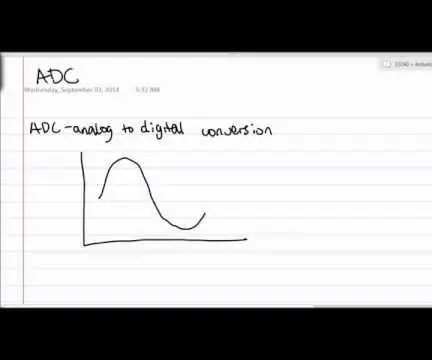
Analogdan Dijitale Dönüştürme Eğitimi: Merhaba arkadaşlar, bu dönem Vanderbilt Üniversitesi'nde biyomedikal mühendisliği bölümleri için mühendislik sınıfına giriş için bir öğretim asistanıyım. Bu videoyu onlara analogdan dijitale dönüştürmeyi açıklamak için oluşturdum çünkü c sırasında zaman tükendi
Basit ve Ucuz Analogdan Dijitale Dönüştürücü: 5 Adım

Basit ve Ucuz Analogdan Dijitale Dönüştürücü: ADC'nin pahalı ve nadir olduğu zamanlardan beri, PC'ler için veri toplama için bir donanım-yazılım çözümü geliyor. IBM uyumlu eski Joystick bağlantı noktasına dayanarak, tek kararlı bir multivibratörü tetikleme tekniği, dirençli bir dönüştürücü (th
